È possibile vederlo La voce personale di iOS 17 non funziona. Apple ha l'abitudine di sorprendere i propri utenti con nuove funzionalità e la versione iOS più recente non è estranea. Questa è la nuova era della tecnologia, in cui le persone possono comunicare in modo efficace leggendo il testo senza utilizzare la tastiera per scrivere. Ma cosa fa esattamente la nuova funzionalità? Puoi saperne di più qui, oltre a come risolverlo quando non funziona.
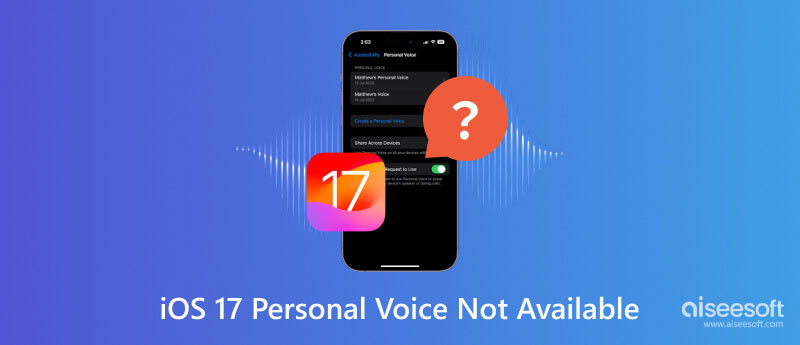
La voce personale è una funzionalità accessibile su iOS 17 se utilizzata con la funzione Discorso dal vivo. È una delle opzioni con la tecnologia AI, creando una copia esatta della tua voce e leggendo il testo digitato. Proprio come Tempo sullo schermo impedisce agli utenti iPhone di soffrire di miopia, Personal Voice aiuta le persone con problemi vocali o che sono a rischio. Le sue funzionalità sono utili anche per:
Prima di impostare la funzione Voce personale, devi considerare alcune cose. Innanzitutto, trova un luogo relativamente tranquillo per evitare troppi rumori di fondo che potrebbero interferire con la qualità audio. Quindi, devi dedicare il tempo assegnato per registrare le frasi. La registrazione richiederà circa 15-20 minuti. Se soddisfi tutti i requisiti, puoi configurare Personal Voice sul tuo iPhone seguendo i seguenti passaggi:
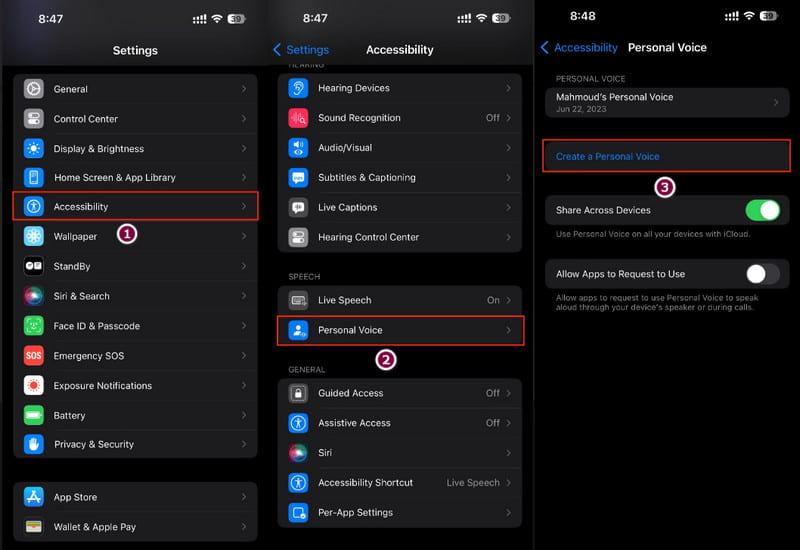
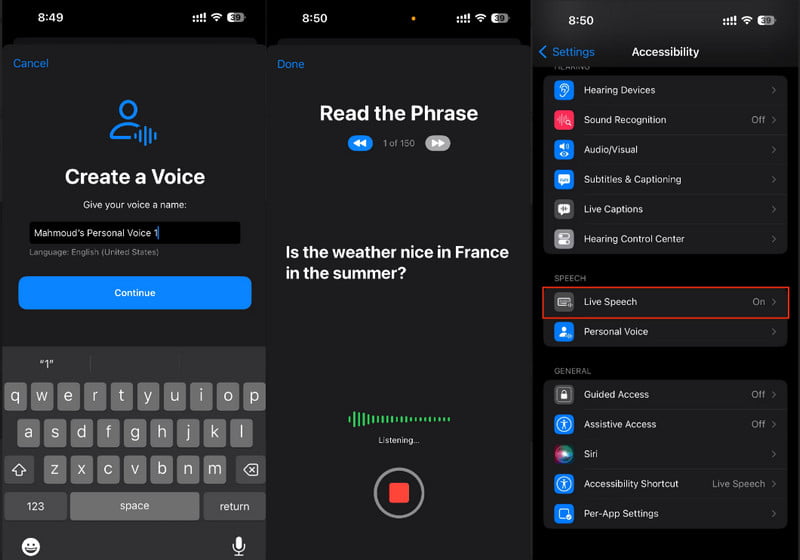
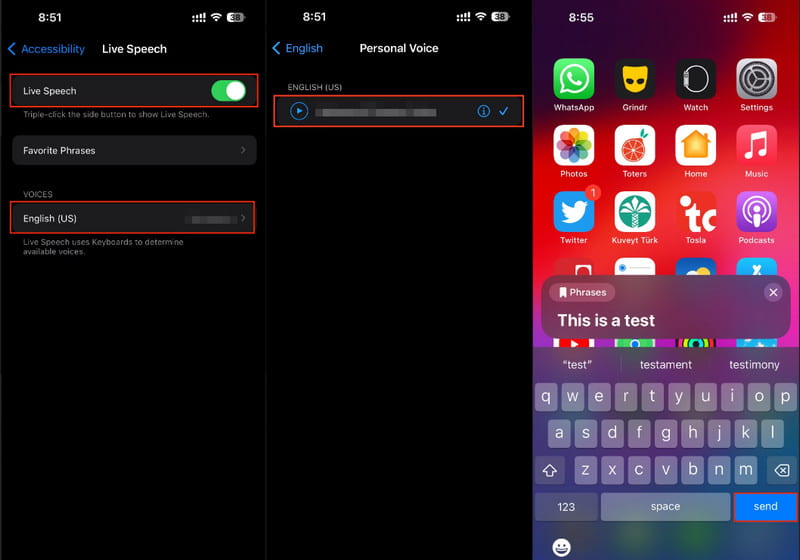
È un peccato non utilizzare la funzione Voce personale subito dopo aver installato iOS 17 sul tuo dispositivo. Ci sono diversi motivi da cercare. Uno, l'aggiornamento del software presenta bug che devono essere risolti. Potrebbe volerci del tempo prima che gli sviluppatori li risolvano. In secondo luogo, l'attivazione delle funzionalità VoiceOver e Leggi schermo impedirà il funzionamento della Voce personale. Infine, i dati vocali sono danneggiati e devi dedicare un altro tempo per registrare nuovamente le frasi. Con tutti questi problemi, ecco le migliori soluzioni per risolvere Personal Voice su iPhone.
Per risolvere rapidamente iOS 17 Personal Voice quando non funziona, Aissesoft Ripristino del sistema iOS è uno strumento professionale per riparare il tuo dispositivo. Combinato con diversi elementi essenziali, il programma è progettato per ripristinare il telefono con la versione precedente di iOS, consentendoti di reinstallare iOS 17 senza bug. Oltre a questo, puoi utilizzare il software per trasferire file ed eseguirne il backup sul tuo PC. È noto anche per la sua capacità di recuperare iPhone, iPad e iPod da sblocchi non riusciti, danni causati dall'acqua e altri problemi.

Scarica
Ripristino del sistema iOS Aiseesoft
Sicuro al 100%. Nessuna pubblicità.
Sicuro al 100%. Nessuna pubblicità.
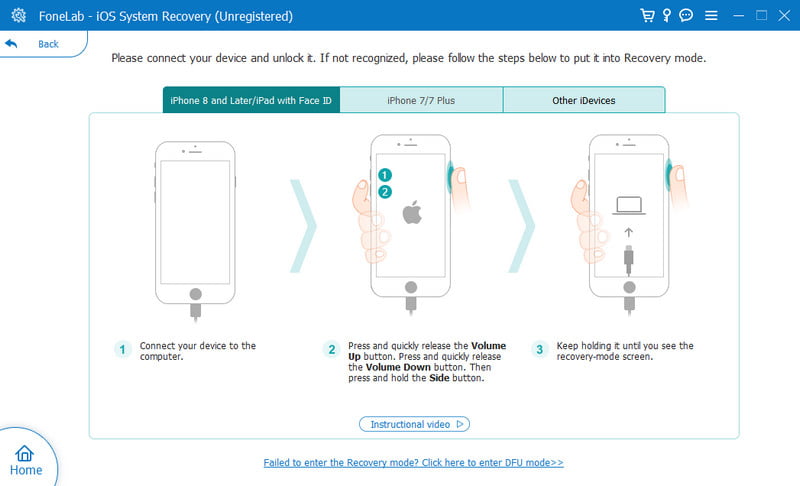
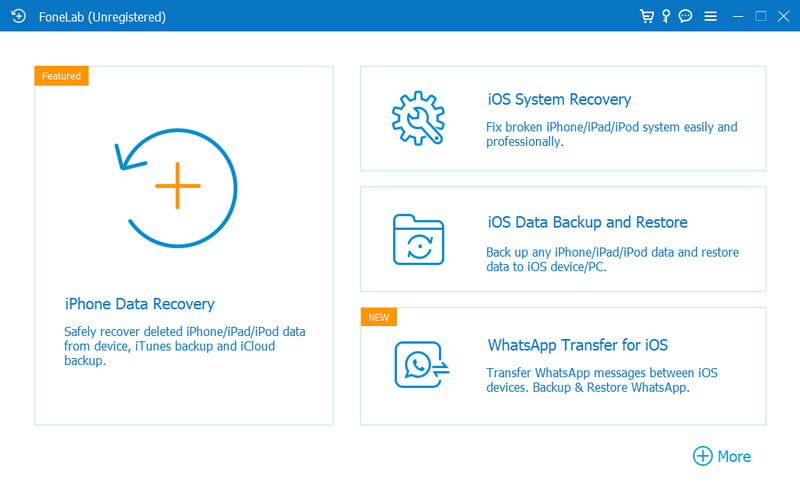
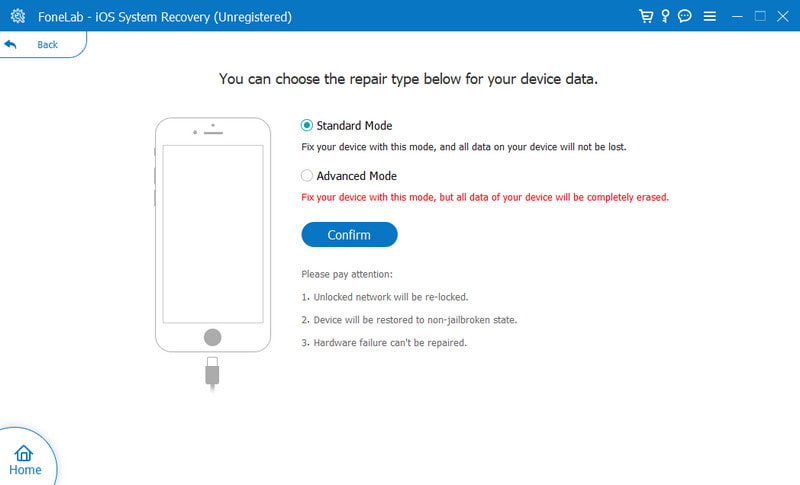
Se sei sicuro che l'aggiornamento del software non presenti bug, puoi provare questa semplice soluzione per abilitare Personal Voice sul tuo telefono. A volte, la distribuzione del nuovo iOS La versione non è la stessa in tutto il mondo, ma gli Stati Uniti la avranno sempre per primi. Scopri come modificare le impostazioni della regione sul tuo dispositivo e risolvere il problema con la voce personale che non funziona:
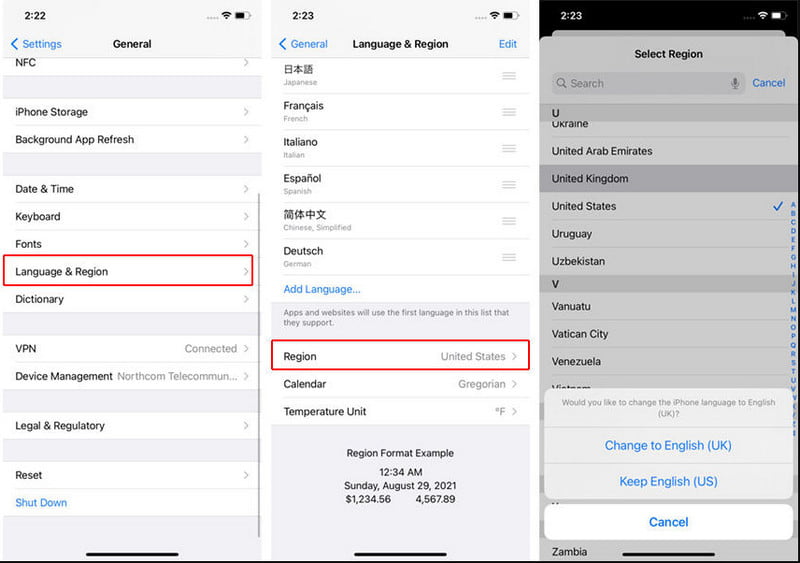
Supponiamo che questa funzionalità sia disponibile nel tuo Paese; devi solo riattivarlo. Quando la voce personale di iOS 17 non funziona, potrebbe non attivarsi automaticamente. Puoi attivarlo con questo metodo:
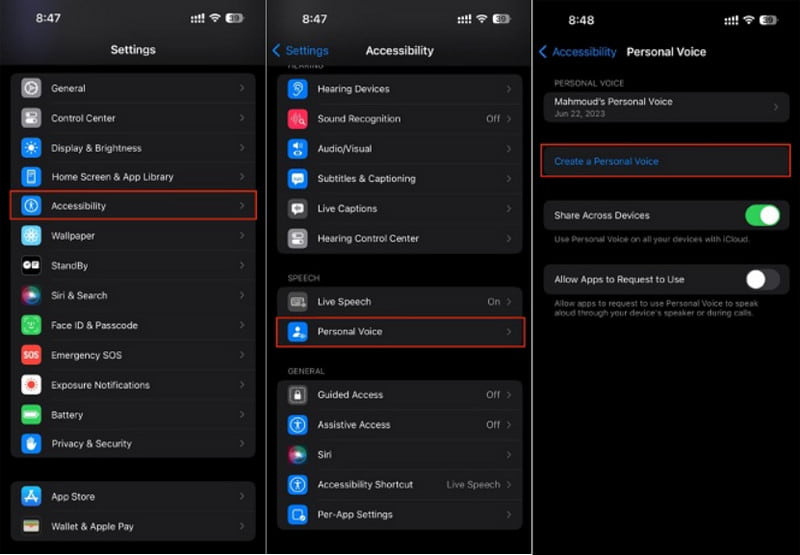
Un'altra cosa da controllare prima di utilizzare la funzione Voce personale sul tuo iPhone sono le impostazioni del microfono. Questo è un fattore importante poiché è necessario registrare la propria voce per attivare la funzione. Guarda questi semplici passaggi:
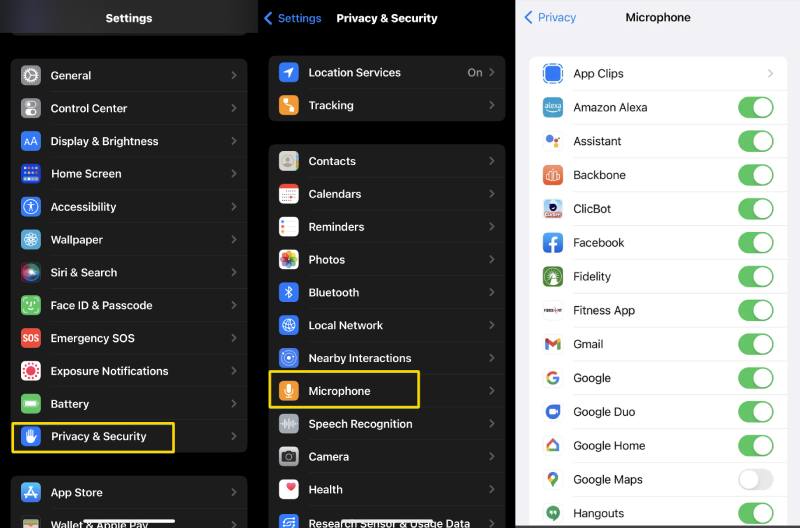
Quanto tempo è necessario per completare la configurazione di Personal Voice?
Di solito ci vogliono dai 150 ai 15 minuti per leggere le 20 frasi. Tuttavia, alcuni utenti riscontrano tempi di elaborazione più lunghi, soprattutto dopo la registrazione. Sembra che il dispositivo dipenda dagli stati di ricarica e di blocco.
Quale dispositivo non è supportato da iOS 17?
iOS 17 necessita di dispositivi Apple dotati di chip bionico; sfortunatamente iPhone X e iPhone 8 non li hanno. Ciò significa che i suddetti modelli di unità non supportano funzionalità aggiuntive come Personal Voice.
Perché Personal Voice non funziona sul mio iPhone?
Controlla le impostazioni del microfono del dispositivo. Vai all'app Impostazioni e vai al menu Privacy. Verifica se la voce personale può utilizzare il microfono integrato dall'opzione Microfono.
Conclusione
In conclusione, iOS 17 ha funzionalità come Personal Voice di cui potrai usufruire dal nuovo aggiornamento software. Tuttavia, quando La voce personale non è disponibile, cosa sai fare? Qui hai scoperto le migliori soluzioni per i problemi di iOS 17. Aiseesoft iOS System Recovery è un programma adatto per risolvere i problemi iOS con pochi clic. È disponibile su Windows e Mac con una versione gratuita da provare.

Riporta il tuo sistema iOS alla normalità in vari problemi come essere bloccato in modalità DFU, modalità di ripristino, modalità cuffie, logo Apple, ecc. Normale senza alcuna perdita di dati.
Sicuro al 100%. Nessuna pubblicità.
Sicuro al 100%. Nessuna pubblicità.